溫馨提示×
您好,登錄后才能下訂單哦!
點擊 登錄注冊 即表示同意《億速云用戶服務條款》
您好,登錄后才能下訂單哦!
這篇文章主要介紹使用小程序做出添加收藏的方法,文中介紹的非常詳細,具有一定的參考價值,感興趣的小伙伴們一定要看完!
需求
點擊收藏后顯示已收藏,在另一個頁面出現目前點擊收藏的項目
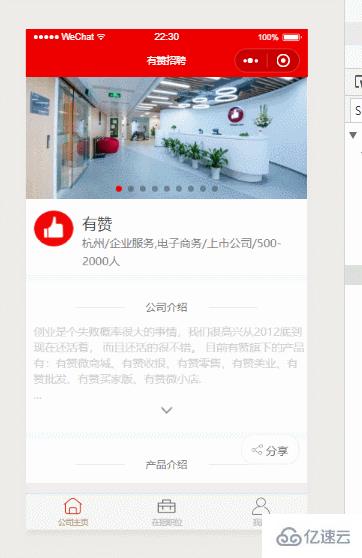
需要解決的問題
點擊收藏后需要顯示已收藏,并且文字狀態改變
另一個頁面如何知道你點擊了收藏,并且獲得你點擊收藏的數據
如何解決?
數據狀態綁定,并且由狀態控制樣式(三元運算符)
緩存(setStorageSync,getStorageSync),點擊頁面設置緩存(數據的id),顯示頁面獲取緩存,通過獲得緩存id,將整個數據中的獲得的id那一項,取出,放入新的數組
具體實現
wxml
<image class="save " src="{{isClick?'../../youzan-image/save-s.png':'../../youzan-image/save.png'}}" bindtap="haveSave"></image>
<text class="saveText">{{isClick?'已收藏':'收藏'}}</text>點擊頁面js
Page({
data: {
job: [],
jobList: [],
id: '',
isClick: false,
jobStorage: [],
jobId: ''
},
haveSave(e) {
if (!this.data.isClick == true) {
let jobData = this.data.jobStorage;
jobData.push({
jobid: jobData.length,
id: this.data.job.id
})
wx.setStorageSync('jobData', jobData);//設置緩存
wx.showToast({
title: '已收藏',
});
} else {
wx.showToast({
title: '已取消收藏',
});
}
this.setData({
isClick: !this.data.isClick
})
}
})顯示頁面js
import jobList from '../../api/detail'
Page({
data: {
id:'',
job:[],
savejob:[],
},
onLoad: function (options) {
console.log(wx.getStorageSync('jobData'));
let savejob = wx.getStorageSync('jobData')//獲得緩存
let index = savejob.length-1;
console.log(savejob[index].id);
let jobid = savejob[index].id
let temp= jobList[jobid] //將獲得緩存后匹配的數據放入新的數組
let job= [];
job.push(temp);
this.setData({
id:index,
job: job,
})
},
})以上是“使用小程序做出添加收藏的方法”這篇文章的所有內容,感謝各位的閱讀!希望分享的內容對大家有幫助,更多相關知識,歡迎關注億速云行業資訊頻道!
免責聲明:本站發布的內容(圖片、視頻和文字)以原創、轉載和分享為主,文章觀點不代表本網站立場,如果涉及侵權請聯系站長郵箱:is@yisu.com進行舉報,并提供相關證據,一經查實,將立刻刪除涉嫌侵權內容。